- Unity User Manual (2017.2)
- 타임라인(Timeline)
- 타임라인 에디터 창
- 트랙 목록
- 트랙 그룹으로 트랙 정리
트랙 그룹으로 트랙 정리
트랙의 개수가 많을 때 트랙 그룹을 사용하여 트랙을 정리할 수 있습니다. 예를 들어 타임라인 에셋에 같은 게임 오브젝트와 상호작용하는 여러 애니메이션 트랙과 오디오 트랙이 있을 수 있습니다. 트랙의 종류나 연관성을 기준으로 이들 트랙을 트랙 그룹으로 옮길 수 있습니다.
트랙 그룹을 추가하려면 Add 버튼을 클릭한 후 Add 메뉴에서 Track Group 을 선택합니다. 트랙 목록의 빈 공간을 마우스 오른쪽 버튼으로 클릭한 후 컨텍스트 메뉴에서 Track Group 을 선택해도 됩니다. 새 트랙 그룹이 트랙 목록 맨 밑에 추가됩니다.
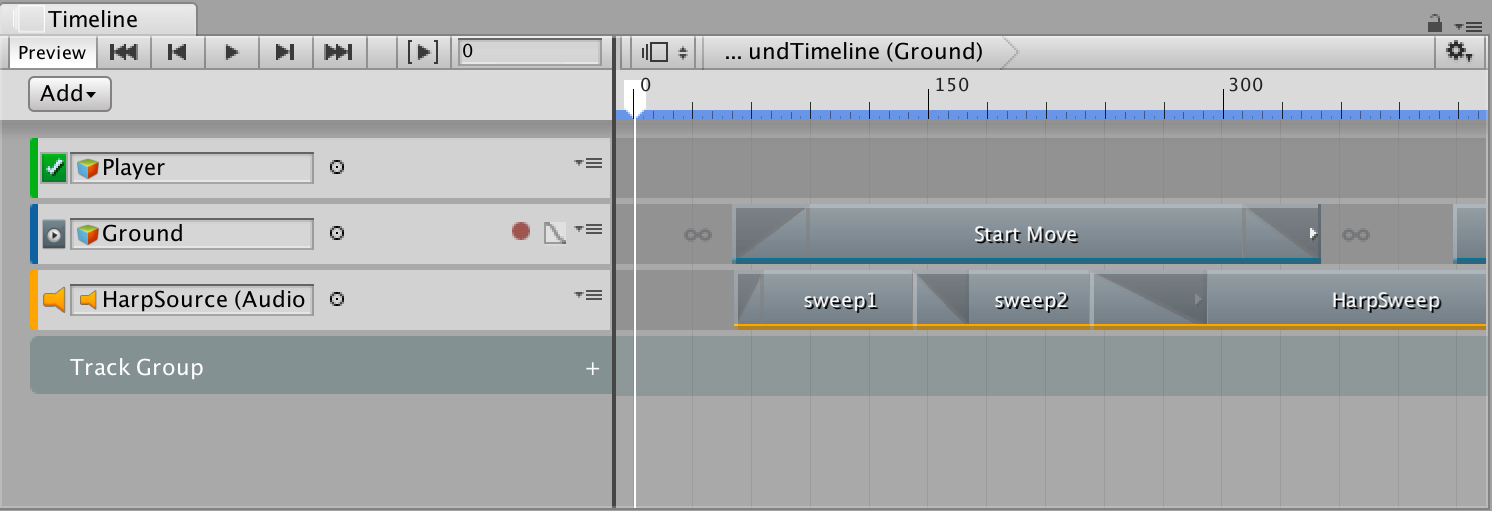
트랙 그룹의 이름을 바꾸려면 이름을 클릭합니다. I자 모양의 커서가 나타납니다. 트랙 그룹의 새 이름을 입력한 후 Enter 키를 누릅니다.
트랙을 트랙 그룹으로 옮기려면 트랙을 하나 이상 선택한 후 트랙 그룹 위로 끌어다 놓습니다. 트랙 그룹이 강조 표시됩니다. 여러 트랙을 선택해서 옮길 때 마지막으로 선택한 트랙 타입이 커서 옆에 표시됩니다. 트랙을 트랙 그룹 안의 특정 트랙 앞에 놓으려면 삽입 위치를 보여주는 흰색 삽입선이 나타날 때 끌어온 트랙을 놓습니다.
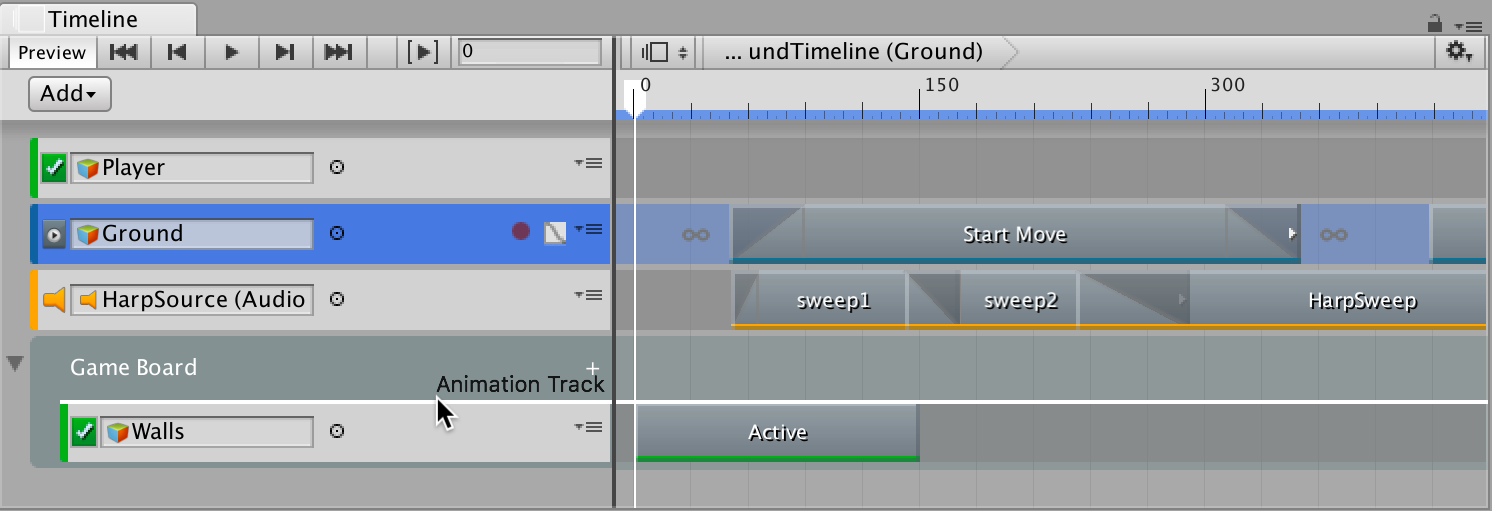
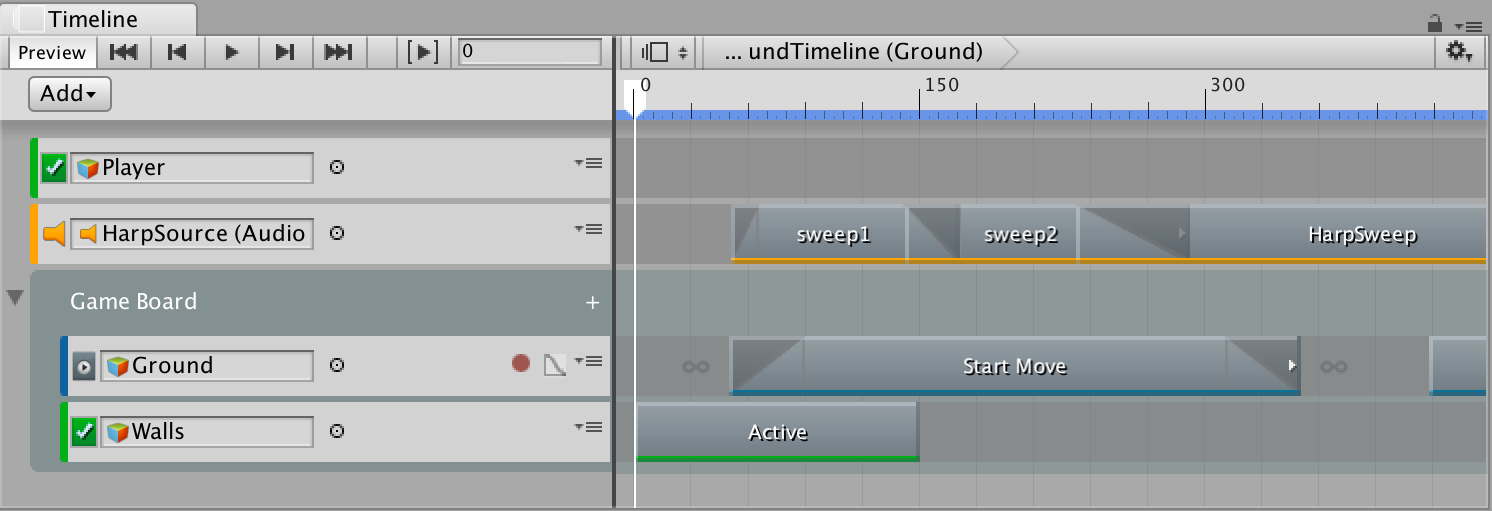
트랙 그룹에 개수의 제한 없이 하위 트랙 그룹을 포함할 수 있습니다. 하위 트랙 그룹을 추가하려면 트랙 그룹을 선택한 후 트랙 목록에 보이는 Add 버튼을 클릭하거나 트랙 그룹 이름 옆의 더하기(+) 아이콘을 클릭하고 Track Sub-Group 을 선택합니다. 이 메뉴를 사용하여 트랙을 트랙 그룹이나 하위 트랙 그룹에 직접 추가할 수도 있습니다.
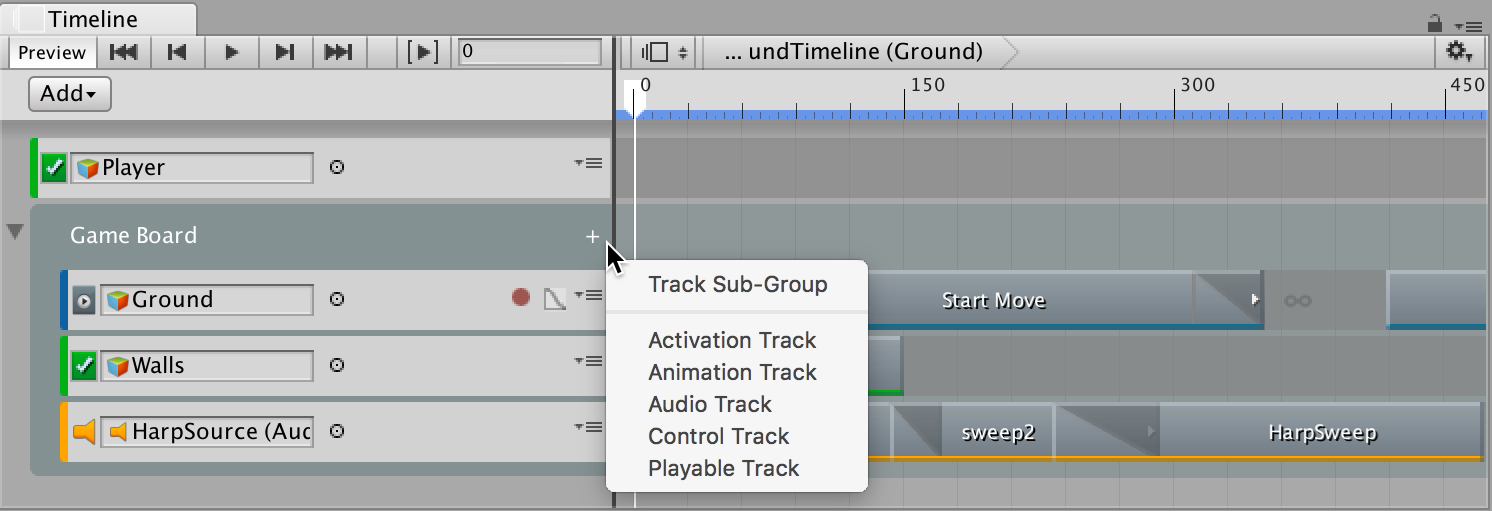
- 2017–08–10 일부 편집 리뷰를 거쳐 페이지 게시됨